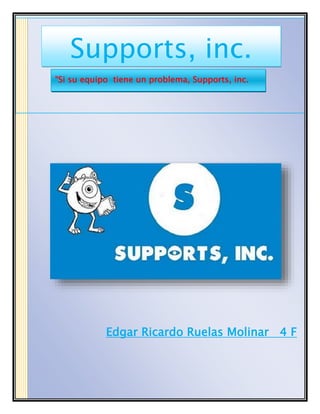
Procedimientos de soporte técnico para equipos
- 1. Edgar Ricardo Ruelas Molinar 4 F Supports, inc. “Si su equipo tiene un problema, Supports, inc. Estará ahí”
- 3. 3 soporte técnico” “Objetivos del manual” La finalidad de este manual es mostrar a los usuarios o clientes nuestros métodos y puntos de vista, de que es un buen soporte técnico y la manera de hacerlo de manera correcta mediante pasos sencillos. Este documento contiene información básica sobre el soporte técnico, a si como procedimientos, datos para contactar nuestra empresa, diferentes diagramas y la vez trata dar a conocer a fondo que es el soporte técnico y como se compone.
- 4. 4 Índice - Organigrama…………………………………………………….. 5 - Procedimiento de mantenimiento correctivo y preventivo de SW y HW………………………………………………………...... ……6 - problemas de software y descripción…………………………………19 - problemas de hardware y su solución…………………… …………29 - formato de bitácora, reporte y archivo auxiliar de llenado........................39 - programación (plan) de mantenimiento.............................................42 - software de acceso remoto (instalación y operación)………...............48 - software para help desk (instalación y operación)……………….….49 - niveles de soporte……………………………………….…………………….53 - pagina o blog de la empresa y datos de contacto…………………55
- 6. 6 Procedimiento de mantenimiento preventivo de software .
- 7. 7 Descripción detallada: 1) El cliente acude o solicita el servicio, y da a conocer el problema o lo que quiere que se le haga al equipo. 2) El técnico deberá levantar el reporte, con las condiciones en que encuentra el equipo y la acción que va a realizar. 3) El técnico deberá llegar a la hora estipulada en el taller o domicilio especificado. 4) El técnico verificara el equipo, se cerciorara de que enciende y esta en buen estado. 5) Si el equipo no enciende, el técnico deberá informar al cliente y si el cliente autoriza se mandara el equipo a un mantenimiento correctivo, de lo contrario se entregara el equipo al cliente y se cerrara el reporte. 6) Si el equipo enciende, se procede a realizar todo el servicio (desfragmentar el disco, analizar el equipo con antivirus, eliminar archivos temporales, liberar espacio, comprobar disco, realizar una copia de seguridad).
- 8. 8 7) El técnico deberá entregar el equipo en correcto funcionamiento al cliente ya con el servicio realizado. 8) El técnico cerrara el reporte anotando el trabajo realizado, los costos y explicara al cliente el proceso realizado. Procedimiento de subprocesos de mantenimiento preventivo de software
- 9. 9 Descripción detallada: 1) El técnico pulsa el botón inicio en la parte del menú de Windows. 2) El técnico da clic en la pestaña “todos los programas” y en la carpeta “accesorios”. 3) El técnico selecciona la subcarpeta “herramientas del sistema ” 4) El técnico selecciona la opción “desfragmentar disco”. 5) El técnico selecciona la unidad a desfragmentar. 6) El técnico oprime la opción “desfragmentar” y espera el proceso. 7) El técnico observa ya realizado el proceso y cierra las ventanas correspondientes. Procedimiento de subprocesos de mantenimiento preventivo de software
- 10. 10 Descripción detallada: 1) El técnico verifica que el equipo cuenta con un antivirus, de lo contrario descargar uno. 2) El técnico abre el antivirus y procede a realizar un análisis. 3) El técnico selecciona el dispositivo a analizar. 4) El técnico espera el proceso de chequeo o revisión. 5) El técnico elimina la amenaza en caso de encontrar alguna. 6) El técnico cierra el programa y las ventanas correspondientes.
- 11. 11 Procedimiento de subprocesos de mantenimiento preventivo de software Descripción detallada: 1) El técnico dará clic en el botón de inicio de Windows. 2) Seleccionara lo opción de “equipo o mi PC” 3) Aparecerá el disco local, y le dará clic derecho y selecciona la opción de “propiedades”. 4) Abrirá la pestaña de “herramientas” y seleccionara la opción de “comprobar ahora”. 5) Dara clic en la opción de “reparar errores y recuperar sectores defectuosos”. 6) El técnico seleccionara la opción “ programar y comprobar disco” 7) El técnico verificara que funcione correctamente y cerrara las ventanas correspondientes.
- 12. 12 Procedimiento de subprocesos de mantenimiento preventivo de software Descripción detallada: 1) El técnico dará clic en el menú de inicio de Windows. 2) Seleccionara la opción de “todos los programas” y la carpeta de accesorios. 3) Seleccionara la subcarpeta “herramientas del sistema”. 4) Seleccionara la opción de “liberar espacio en disco”. 5) El técnico asignara la unidad a la cual se le va a liberar espacio. 6) El técnico acepta la opción de liberar y espera el término del proceso. 7) Verifica que este funcionado correctamente y cierra las ventanas correspondientes.
- 13. 13 Procedimiento de subprocesos de mantenimiento preventivo de software Descripción detallada: 1) El técnico dará clic en el botón de inicio de Windows. 2) Seleccionara la opción de “equipo o mi PC”. 3) Seleccionara el disco local y abrirá la carpeta “Windows”. 4) Seleccionara la carpeta de archivos temporales, ya abierta seleccionara todos los archivos y procederá a eliminarlos. 5) El técnico esperara el proceso de eliminación y cerrara las ventanas correspondientes.
- 14. 14 Procedimiento de mantenimiento preventivo de hardware
- 15. 15 Descripción detallada: 1) El técnico levanta el reporte del equipo recibido (daños, fallas y tal vez un presupuesto). 2) Se prepara la herramienta que se va a necesitar (desarmadores y artículos de limpieza). 3) Dar a conocer la fecha y hora estipulada cuando se terminara el trabajo. 4) Comprobar si el equipo enciende, de no ser así tratar de corregir la falla. 5) desconectar todos los cables de potencia y comunicación para evitar accidentes. 6) Se retiran los tornillos de la tapa del armazón y se colocan en un lugar seguro. 7) Colocarse la pulsera antiestática conectándola al chasis del armazón para evitar descargas. 8) Ya abierto el equipo, se comienza a retirar la tarjeta de video, sonido, etc. Con cuidado para evitar dañarlas. 9) Retirar los buses de datos y cables de alimentación de la fuente de poder, fijándose donde van conectados para no tener problemas al reconectar. 10) Retirar las unidades de CD/DVD (y si se cuenta disco flexible) desatornillar con cuidado y guardar los tornillos. 11) Si es necesario retirar las piezas y limpiarlas. 12) En caso de que las tarjetas estén sucias, limpiarlas cuidadosamente con borrador de lápiz. 13) Limpiar con aire comprimido la tarjeta madre y sus componentes. 14) Limpiar la fuente de poder con aire comprimido ( sopleteando los orificios) 15) Si se contara con una unidad de discos flexibles limpiarla con un cotonete y alcohol isopropilico. 16) Limpiar la unidad de CD/DVD con un disco para láser (asegurarse que la unidad de cd ya esté conectada y fija). 17) Desarmar el teclado de manera cuidadosa y limpiar con un trapo húmedo y espuma sin dañar las teclas. 18) Desarmar el mouse y limpiarlo con un cotonete y alcohol isopropilico completamente. 19) Se procede a conectar las conexiones externas (cableado) asegurándose que este en buen estado y de forma ordenada. 20) Ya después de comprobar que el interior del equipo este correctamente instalado y asegurado se procede a armar y cerrar el armazón. 21) Ya que se armó y cerro el equipo comprobamos si enciende y si tiene buen funcionamiento (de lo contrario volver a checar). 22) Se limpia externamente el monitor y teclado 23) Se procede a entregar el equipo al cliente ya comprobado que tiene un correcto funcionamiento. 24) Se procede a cerrar el reporte, y se explica el procedimiento realizado, las fallas encontradas y se hace una resolución de dudas
- 16. 16 Procedimiento de mantenimiento correctivo de hardware
- 17. 17 Descripción detallada: 1) El cliente detecta la falla en su equipo y procede a reportarla al soporte técnico. 2) El soporte técnico detecta la falla del equipo y decide si se tiene que realizar mantenimiento correctivo externo o interno. 3) Si no necesita mantenimiento correctivo externo, entrega el equipo al cliente quien lo checa que este en correcto funcionamiento. 4) Si necesita mantenimiento correctivo externo, verifica si es correctivo por garantía o contrato. 5) Si no es por garantía de compra, el soporte técnico reporta al prestador de servicio que le dará seguimiento y procederá a revisar el equipo, mandarlo al taller y realizar una cotización. 6) Que será recibida por el soporte técnico y la volverá mandar al prestador de servicios, que realizara la reparación, devolverá al soporte técnico y este lo revisar y entregara al cliente quien también hará el chequeo correspondiente. 7) Si es garantía de compra, el soporte técnico reportara al proveedor, quien hará efectiva la garantía, revisara el equipo y mandara al laboratorio para reparar. 8) Ya terminado entregara el equipo a soporte técnico, quien recibe y cotiza una situación y entrega al cliente quien realiza las observaciones correspondientes. 9) Se da por concluido el servicio.
- 18. 18 Procedimiento de mantenimiento correctivo de software
- 19. 19 Descripción detallada: 1) El cliente detecta la falla en su equipo y procede a reportarla al soporte técnico. 2) El soporte técnico levanta el reporte y verifica la falla. 3) Si no inicia el S.O, el soporte técnico procede a formatear el equipo e instalar drivers, software y hardware correspondientes. Y se entrega al cliente quien da el visto buen y permite al soporte técnico cerrar el reporte. 4) Si inicia el S.O, el soporte técnico verifica si tiene problemas al iniciar. Si tiene problemas al iniciar se procede a restaurar el sistema. Y se entrega al cliente quien da el visto buen y permite al soporte técnico cerrar el reporte. Si no tiene problemas al iniciar el soporte técnico verifica si esta lento. 5) Si esta lento, se procede a verificar si tiene algún virus, si lo tiene se realiza un análisis. Si no se borran los archivos temporales y programas basura. 6) Si sigue lenta, se comprueba el disco duro y se desfragmenta. Y se entrega al cliente el equipo, quien da el visto buen y permite al soporte técnico cerrar el reporte. 7) Si ya no está lenta, se entrega el equipo al cliente quien da el visto buen y permite al soporte técnico cerrar el reporte. 8) Si tiene problemas de red, se corrige el problema. Y se entrega al cliente quien da el visto buen y permite al soporte técnico cerrar el reporte. 9) Si no tiene problema de red, se checa si es necesario actualizar el software. Si no, se entrega el equipo al cliente quien da el visto buen y permite al soporte técnico cerrar el reporte. 10) Si es necesario actualizar el software, se actualiza de manera correcta y se entrega el equipo al cliente quien da el visto buen y permite al soporte técnico cerrar el reporte.
- 20. 20 Problemas de software , Descripción detallada: 1) Se revisa la unidad de disco duro y su capacidad. 2) Si el disco duro no tiene suficiente espacio se procede a borrar archivos basura o se consigue un disco duro de mas capacidad. 3) Si el disco duro si tiene el suficiente espacio, se procede a revisar la memoria RAM, para ver si es la adecuada para el usuario. 4) Si la memoria RAM no tiene la suficiente capacidad, se procede a consultar la instalación de una nueva con el cliente. 5) Si la memoria RAM con que cuenta el equipo es adecuada, se realiza un análisis de virus. 6) Si el equipo tiene algún virus, se procede a realizar la desinfectacion del equipo. 7) Si el equipo no tiene virus, se realiza una limpieza de archivos o programas obsoletos y una limpieza del hardware del equipo.
- 21. 21 Problemas de software , Descripción detallada: 1) Se procede a identificar si aparece algún mensaje de emergencia Si aparece algún mensaje, se le da seguimiento hasta saber cuál puede ser la posible solución. 2) Si no aparece algún mensaje, procedemos a verificar que los drivers instalados sean los correctos. 3) Si nos aparecen como drivers faltantes o con un signo amarillo, debemos buscar en la página del fabricante los drivers correctos con las características del equipo. 4) Si tiene los drivers correctos, debemos revisar el procesador y el ventilador que estén en correcto funcionamiento. 5) Si tiene algún problema se soluciona o se cambia la pieza defectuosa. 6) Se revisan las conexiones eléctricas para descartar un falso. 7) Se realiza un chequeo con antivirus para revisar si tiene algún virus. 8) Si tiene algún virus se procede a realizar la desinfectacion del equipo. 9) Si no tiene virus, se revisa los componentes del hardware para ver si alguno se encuentra dañado.
- 22. 22 Problemas de software , Descripción detallada: 1) Se procede a descargar un programa para recuperar archivos perdidos. 2) Se instala el programa y se ejecuta. 3) Seleccionamos la unidad a analizar (donde se elimino el archivo). 4) Damos clic en iniciar el análisis. 5) Si no nos muestra archivos que se puedan recuperar, volvemos a hacer el análisis o intentamos con otro programa. 6) Si nos muestra archivos que se pueden recuperar, seleccionamos el archivo que deseamos y damos clic en recuperar. 7) Si no se termino el proceso de recuperación, volvemos a intentar o tal vez ya no sea posible recuperarlo. Si termino el proceso de recuperación, guardamos el archivo y lo ejecutamos.
- 23. 23 Problemas de software , Descripción detallada: 1) Entramos al botón de inicio de Windows, vamos a mi PC o mi equipo, y damos clic derecho y seleccionamos la opción de propiedades. 2) Seleccionamos la pestaña de hardware y damos clic en la opción de administrador de dispositivos. 3) Buscamos cual es el driver incorrecto o faltante y lo buscamos en internet, en la pagina del fabricante con las especificaciones del equipo. 4) Si encontramos el driver lo descargamos e instalamos. 5) Si no se encuentra el driver en la página del fabricante, podemos buscar en otros sitios web. 6) Ya cuando se encuentra el driver adecuado, se instala al equipo. 7) Si el driver no corrige el problema, se deberá de buscar otro o checar el puerto donde se conecta el dispositivo. 8) Si el driver corrige el problema, se reinicia el equipo para su correcta instalación.
- 24. 24 Problemas de software , Descripción detallada: 1) Verificar que el archivo se haya descargado de manera correcta y que sea compatible con nuestro equipo. 2) Si no es compatible con nuestro equipo, se debe buscar un reproductor o programa que pueda abrir el archivo. 3) Si es compatible con nuestro equipo, verificamos que este instalado correctamente y si trae algún complemento (partes) estén en la misma carpeta o juntos. 4) Si no está bien instalado el programa, se debe de volver a instalar o buscar alguno similar. 5) Si se instalo correctamente el programa, debeos verificar si el archivo no tiene conflictos o problemas con el antivirus o algún otro programa. 6) Si tiene algún problema con otro programa o antivirus debemos cerrar los otros programas cuando lo ejecutemos. Y ejecutar la desinfectacion para limpiar el archivo y que el antivirus permita abrirlo.
- 25. 25 Problemas de software , Descripción detallada: 1) Verificar de donde proviene el error. 2) Si es de un programa reinstalar el programa o realizar el proceso que menciona. 3) Si no sigue apareciendo el error, debemos realizar el proceso de reinstalación continuamente. 4) Si sigue apareciendo el error, checamos que la RAM sea la indicada para nuestro equipo y los pueda ejecutar sin problema. 5) Si no es la adecuada debemos conseguir otra que satisfaga nuestras necesidades. 6) Si es la adecuada, debemos revisar que un archivo o el equipo no estén infectado. 7) Si tiene algún virus, realizar el proceso de desinfectacion y eliminar el virus. 8) Si no tiene virus, como última opción sustituya el programa que emite los errores si es posible.
- 26. 26 Problemas de software , Descripción detallada: 1) Verificar si aparece algún mensaje de error o de algún problema en el equipo. 2) Si aparece algún mensaje, se le da seguimiento para tratar de solucionar el problema. 3) Si no aparece algún mensaje, debemos verificar que los controladores estén bien instalados y sean los correctos. 4) Si no están bien instalados, procederemos a buscar el controlador indicado en al pagina del fabricante u otro sitio web 5) Si los controladores están bien, debemos verificar los programas instalados últimamente y notificar al cliente, para respaldarlos y eliminarlos para ver si no son los causantes del reinicio. 6) Si los programas no son, se debe de realizar un análisis de virus, para detectar si el equipo está infectado. 7) Si está infectado, se realiza la desinfectacion, si no está infectado, por última opción se realiza la reinstalación del sistema operativo.
- 27. 27 Problemas de software , Descripción detallada: 1) Comprobamos que se cuenta con un servicio de internet, que el modem este funcionando correctamente y esté conectado y encendido. 2) Si no está conectado, conectar y encender el modem. Si está conectado verificamos que el modem este marcando señal. 3) Si no marca señal, se debe reiniciar el modem varias veces, si no funciona acudir a la compañía que presta el servicio. 4) Si marca señal, iremos al menú de inicio de Windows, y daremos clic en la opción de panel de control. 5) Abriremos la opción de “centro de redes y recursos compartidos”, activaremos la opción de internet y seleccionaremos al conexión de área local. 6) Realizaremos el diagnostico, si existe algún problema, deberemos checar la conexión e instalación eléctrica del modem.
- 28. 28 Problemas de software , Descripción detallada: 1) Eliminaremos programas descargados accidentalmente o que muestren publicidad en el navegador. 2) Vamos a las opciones del navegador de preferencia. 3) Y seleccionamos la opción de “bloquear ventanas emergentes” 4) Si con esto se elimino la publicidad, debemos mantener esta opción activada. Si no se elimino la publicidad, deberemos buscar y descargaremos un programa para bloquear la publicidad. 5) Instalaremos el programa y aceptaremos términos, y lo ejecutaremos. 6) Si se elimino la publicad, conservaremos el programa y repetiremos el proceso continuamente. Si no se elimino la publicidad, realizaremos un análisis de virus en el equipo. 7) Si se encontró algún virus, procederemos a eliminarlo. Si no se elimino la publicidad, trataremos de escoger otro navegador o reinstalar el mismo.
- 29. 29 Problemas de software , Descripción detallada: 1) Revisaremos la memoria RAM que no esté defectuosa o dañada. 2) Si esta defectuosa, deberemos remplazarla o repararla, según la necesidad del cliente. 3) Si no está defectuosa, revisaremos los periféricos (mouse, teclado, impresora) reiniciando el equipo y conectándolos uno por uno, para ver si estos son los causantes del bloqueo. 4) Si uno de los periféricos es el causante, se deberá reinstalar. Si no son los periféricos, verificaremos el estado de la tarjeta madre, el procesador y el ventilador que estén trabajando correctamente. 5) Si no trabajan correctamente, se deberá remplazar la pieza dañada. 6) Si todo trabaja correctamente, verificaremos que el equipo reciba la corriente indicada.
- 30. 30 Problemas de hardware . Descripción detallada: 1) Encenderemos el equipo. 2) Escucharemos todos los pitidos o beeps que se emiten cuidadosamente. 3) Trataremos de identificar los pitidos (cuantos y con qué intensidad). 4) Buscaremos en internet el significado de esos pitidos. 5) Si no identificamos los pitidos repetiremos el proceso hasta escuchar los sonidos. 6) Si identificamos el significado de los pitidos, procederemos a darle solución al problema mencionado (comúnmente falta de dispositivos o mala instalación). 7) Si es necesario deberemos sustituir piezas o componentes.
- 31. 31 Problemas de hardware . Descripción detallada: 1) Abriremos el equipo cuidadosamente. 2) Verificaremos que la memoria RAM este bien colocada. Si no está bien colocada, procederemos a quitarla y volverla a instalar. 3) Si está bien colocada, la quitaremos y checaremos que este en buen estado y la limpiaremos cuidadosamente con un borrador. 4) Si con esto es detectada, cerramos cuidadosamente el equipo. 5) Si sigue sin ser detectada, descargaremos algún programa para checar y evaluar la memoria RAM. O intentamos con otra memoria RAM. 6) Si funciona con otra memoria RAM, el problema es la primer memoria y tendrá que ser remplazada. 7) Si no funciona, debemos revisar el puerto de la memoria y checar que este en buen estado, si está dañado habrá que cambiar toda la tarjeta madre. 8) Como última opción, podremos checar en el software del equipo si no cuenta con algún virus o bloqueo de tarjeta de memoria RAM.
- 32. 32 Problemas de hardware . Descripción detallada: 1) Se procede a revidar la unidad de disco duro y sus propiedades o espacio disponible. 2) Si el disco está lleno, deberemos remplazarlo por otro de mayor capacidad, pero que sea compatible con el equipo y si es necesario pasar archivos o programas. 3) Si el disco no está lleno, revisaremos la memoria RAM del equipo. 4) Si la memoria RAM no es suficiente para el equipo, se consultara la instalación de una memoria RAM adecuada. 5) Si la memoria RAM es adecuada, realizaremos un chequeo con el antivirus. 6) Si el equipo está infectado, se procederá a desinfectarlo. Si no está infectado realizaremos una limpieza y eliminación de programas o archivos obsoletos. 7) Si esto no llegara a solucionar el problema, recurriremos a realizar una limpieza del hardware del equipo, ya que puede estar sucio el abanico o dañado.
- 33. 33 Problemas de hardware . Descripción detallada: 1) Verificaremos si nos aparece algún aviso sobre problemas en el equipo. 2) Si nos parece algún aviso, le daremos seguimiento y trataremos de resolver el problema. 3) Si no aparece un aviso, revisaremos que los driver estén instalados correctamente y sean los adecuados. 4) Si no son los drivers adecuados, buscaremos los adecuados en la pagina del fabricante del equipo. 5) Si tiene los drivers adecuados, revisaremos el procesador, abanico y fuente de poder que estén en buen estado. 6) Si el abanico o procesador están dañados, se tendrá que remplazar la pieza. 7) Si no fueran problemas de dispositivos dañados, revisaremos las conexiones y voltajes del equipo. Si llegaran a estar dañadas se remplazarían. 8) Si si las conexiones están bien , realizaremos un chequeo de virus en el equipo. Si fuera un virus, realizamos la desinfectacion del equipo. 9) Si no tiene virus, se procederá a revisar uno por uno todos los dispositivos del equipo.
- 34. 34 Problemas de hardware . Descripción detallada: 1) Verificar que el monitor este en perfecto estado, podemos probarlo en otro equipo para saber que tal funciona. 2) Si él no monitor funciona en el otro equipo, el problema está en el cable del monitor o en el mismo monitor. 3) Si el monitor funciona en el otro equipo, entonces debemos checar la conexión pci del primer equipo. 4) Si está dañada tendremos que conseguir una tarjeta de video, porque el puerto pci ya no funcionara. 5) Deberemos revisar las entradas del monitor al equipo para ver si una de estas está dañada.
- 35. 35 Problemas de hardware . Descripción detallada: 1) Intentar descifrar con número o palabras claves u otras contraseñas que usa, y desactivar la opción de bloqueo. 2) Si no se puede, procederemos a abrir el equipo y localizar la pila del BIOS en la tarjeta madre. 3) Y quitaremos la pila por unos segundos y volvemos a colocarlo con cuidado y de la misma manera en que estaba. 4) Si no se desbloquea, tendremos que reiniciar totalmente el BIOS y volver a configurarlo. 5) De preferencia dejar con una contraseña sencilla.
- 36. 36 Problemas de hardware . Descripción detallada: 1) Destapamos el gabinete, revisamos que ningún cable este suelto o dañado. 2) Si hay algún cable suelto, lo reconectamos o remplazamos si esta dañado. 3) Si todos los cables están sujetos y en su lugar, procedemos a atornillar correctamente todos los componentes (disco duro, memoria RAM, fuente de poder). 4) Si todo está correctamente atornillado y fijado al gabinete, revisamos cada componente individualmente en su interior (dentro del disco duro, fuente de poder, procesador). 5) Si tiene algún componente interno suelto o dañado, tratar de repararlo o remplazar la pieza dañada. 6) Cerrar correctamente el gabinete.
- 37. 37 Problemas de hardware . Descripción detallada: 1) Revisamos que el mouse se encuentre en perfectas condiciones. 2) Si no está funcionando, podemos tratar de repararlo si no debemos remplazarlo. 3) Si funciona correctamente, podemos abrirlo y revisar que no esté ningún cable suelto. 4) Si esta un cable suelto podemos soldarlo o remplazarlo, ya soldado podemos realizar un proceso de limpieza, cuidadosamente. 5) Ir a inicio, panel de control y ver la configuración del mouse, en caso de estar desactivada o cambiada ponerla correctamente. 6) Si el puerto del mouse es de pines, revisar que ningún pin este roto, si lo esta se tendrá que remplazar el mouse. 7) Si es posible es mejor, remplazar el mouse por uno de entrada USB, es mas eficaz y sencillo. 8) Como última opción remplazar totalmente el mouse.
- 38. 38 Problemas de hardware . Descripción detallada: 1) Abrimos el equipo cuidadosamente. 2) Verificamos que la unidad de CD/DVD este bien conectada y asegurada. 3) Si no está bien instalada, debemos instalarla de la manera correcta. Si está bien instalada, checamos que el cableado este en buen estado. 4) Si no está en buen estado debemos remplazarlo. 5) Podemos probarla en otro equipo para ver si está funcionando. 6) Si funciona en otro equipo, puede ser que en el primer equipo no esté bien configurado y tenemos que proceder a configurarla de manera correcta. 7) Y cerramos el equipo de manera correcta, bien atornillado.
- 39. 39 Problemas de hardware . Descripción detallada: 1) Verificamos que el teclado y todo su cableado este funcionando correctamente. 2) Podemos probarlo en otro equipo para comprobar si funciona. 3) Si funciona en otro equipo, debemos checar las entradas del primer equipo. 4) Si están dañadas tratar de repararlas. 5) Si las conexiones están bien, debemos checar la configuración del equipo. 6) Si no está configurado el teclado hay que configurarlo.
- 40. 40 Formatos de bitácora y reporte .
- 41. 41 Supports, Inc. S.A. de C.V. Reporte Avenida Siempre Viva #742 Lunes a Sábado 8:00 A.M a 8:30 P.M INFORMACION DEL CLIENTE NOMBRE APELLIDOS DÍA MES AÑO DOMICILIO TELEFONO SERVICIO QUE SOLICITA INVENTARIO MANTENIMIENTO PREVENTIVO MANTENIMIENTO CORRECTIVO PROBLEMAS QUE PRESENTA EL EQUIPO REVISION AL EQUPO INSTALAR PROGRAMAS PC no enciende PC se reinicia Se atrasa la hora Tiene virus PC hace ruido PC se pone lenta PC no se conecta a internet Monitor no da video No lee CD´s No detecta memorias USB´s Las bocinas no se escuchan Otros Impresora Monitor CPU Teclado Ratón Puertos USB Unidad de CD y DVD Otros Microsoft Office Sistema operativos Antivirus Adobe Reader Otros OBSERVACIONES:
- 42. 42 RESPALDAR ARCHIVOS (copia de seguridad) INVENTARIO Disco duro Mis documentos Mis imágenes Música Otros Completa CPU Monitores Teclados Ratones Archivo auxiliar de llenado de bitácora y reporte . Supports, Inc. S.A. de C.V. Avenida Siempre Viva #742 Lunes a Sábado 8:00 A.M a 8:30 P.M. Archivo auxiliar de bitácora 1 Fecha de recibido: Es la fecha en el que se recibe el equipo a tratar 2 Fecha de entrega: Es la fecha en la que el equipo es regresado al cliente 3 Numero de reporte: numeración de archivos de trabajo para organizar 4 Datos básicos del equipo: Se especifica el tipo de equipo (laptop, de escritorio, tabletas, etc.), el modelo y marca (Apple, Lenovo, Toshiba, etc.). 5 Datos del técnico encargado: Nombre y teléfono del técnico que realizara el trabajo. Esto es para poder contactarlo en caso de sugerencias, quejas, etc. Debe de firmar de recibido el equipo 6 Datos del cliente: Nombre, domicilio y teléfono del cliente que solicito el servicio. Esto es para poder entregar el equipo a su propietario. Debe de firmar de entregado el equipo 7 Descripción En este apartado se especifica el sistema operativo con el que
- 43. 43 especifica del equipo: cuenta el equipo a tratar, la capacidad del disco duro, el modelo del procesador y potencia, capacidad de memoria RAM, y accesorios extras que vienen con el equipo (mouse, teclado, tarjetas de expansión, etc.) 8 Diagnostico del equipo: Se detalla la falla que sufre el equipo, las posibles causas que ocasionan el problema y las soluciones que se le pueden dar a los problemas presentados 9 Observaciones Se describen los detalles presentados durante el procedimiento del trabajo realizado y sugerencias al cliente para mantener su equipo en buen estado Archivo auxiliar de reporte 1 Fecha de recepción: Es la fecha en el que se recibe el equipo a tratar 2 Datos del cliente: Nombre, domicilio y teléfono del cliente que solicito el servicio. Esto es para poder entregar el equipo a su propietario. Debe de firmar de entregado el equipo 3 Servicio que se solicita: Trabajo que el cliente contrata para realizarse en su equipo (inventario, mant. correctivo y preventivo) 4 Problema del equipo: Especificar el problema que presenta el equipo (PC reinicia, PC no enciende, Virus, etc.) 5 Revisión de equipo: Se aclara el componente al que se le brindara el servicio 6 Instalar programas: Se instalan programas que el técnico considere necesario o que el cliente solicita para optimizar el funcionamiento del equipo 7 Observaciones: Se describen los detalles presentados durante el procedimiento del trabajo realizado y sugerencias al cliente para mantener su equipo en buen estado 8 Respaldar archivos: Si el cliente lo solicita, el técnico realiza una copia de los archivos importantes para evitar perderlos 9 Inventario: Se debe realizar una lista de los componentes que se reciben y comprobar que al momento de entregarlo este todo completo
- 44. 44 1. DIAGNOSTICO SITUACIONAL Se realiza un análisis de los equipos con que cuenta la empresa: Ejemplo: 2. LEVANTAMIENTO DE INVENTARIO Para poder ejecutar el plan de mantenimiento preventivo, es necesario contar con un inventario actualizado que contemple los diferentes aspectos técnicos de cada uno de los equipos de cómputo y sus periféricos, así como su ubicación física y usuario responsable. El levantamiento de la información de los equipos computacionales con los que cuenta la institución se realizó con base al siguiente cronograma: El inventario del equipo se realizara cada seis meses, con el fin de tener actualizada dicha información. 3. MANTENIMIENTO PREVENTIVO DE EQUIPO DE CÓMPUTO. El área de soporte técnico definirá el mantenimiento en dos aspectos: Actualmente la empresa cyber zone cuenta con los siguientes equipos de cómputo: A. Hardware : 15 equipos de cómputo en todo el establecimiento 3 impresoras en todo el establecimiento 1 scanner 1 laptop B. Comunicación: 1 servidor 1 router ID Actividad Empieza Termina Duración abr 2014 1 2 3 4 5 6 7 8 9 1 2d02/04/201401/04/2014Entrega de inventario 2 1d03/04/201403/04/2014Entrega de informe de inventario
- 45. 45 4. LEVANTAMIENTO DE INVENTARIO Para poder ejecutar el plan de mantenimiento preventivo, es necesario contar con un inventario actualizado que contemple los diferentes aspectos técnicos de cada uno de los equipos de cómputo y sus periféricos, así como su ubicación física y usuario responsable. El levantamiento de la información de los equipos computacionales con los que cuenta la institución se realizó con base al siguiente cronograma: El inventario del equipo se realizara cada seis meses, con el fin de tener actualizada dicha información. 5. MANTENIMIENTO PREVENTIVO DE EQUIPO DE COMPUTO. El área de soporte técnico definirá el mantenimiento en dos aspectos: a. Para los equipos que están fuera de garantía será realizado por personal de soporte técnico, tales como pruebas, ajustes, reemplazo, reinstalación, etc. Tomando como base el inventario actualizado de los equipos de cómputo con los que cuenta la empresa. b. Para equipos de cómputo que cuentan con garantía el mantenimiento será realizado por personal de la empresa de donde se adquirió el bien o de acuerdo a los contratos estipulados de las adquisiciones. c. Este servicio se brindara en el equipo de cómputo tres veces al año. Si no se da el apropiado mantenimiento preventivo a las computadoras, estos aparatos suelen presentar un comportamiento inestable, motivo por el cual se debe prever y por consiguiente realizar el mantenimiento respectivo periódicamente. Un apropiado mantenimiento preventivo puede ayudar a extender la vida de una PC, y mantenerla operando por más tiempo, evitando así que la reparación sea más costosa. Hay que recordar que el equipo es un medio y el servicio es el fin que deseamos conseguir. Las rutinas de mantenimiento a realizar varían de acuerdo al tipo de equipos, sin embargo en forma general deberán cubrir los siguientes aspectos: ID Actividad Empieza Termina Duración abr 2014 1 2 3 4 5 6 7 8 9 10 11 1 2d02/04/201401/04/2014Entrega de inventario 2 1d03/04/201403/04/2014Entrega de informe de inventario
- 46. 46 CPUs: Revisión de errores. Desmontaje, limpieza interna, aspirado, verificación de tarjetas, limpieza de drives, limpieza externa Limpieza y revisión de teclado Limpieza y revisión de monitor Desfragmentación, scan disk y diagnósticos del fabricante Para realizar el mantenimiento respectivo de los equipos de cómputo debemos de considerar cada uno de los siguientes componentes: 1. Gabinete 2. Monitor 3. Teclado 4. Mouse 5. Impresora 6. Regulador o supresor de pico 4. MANTENIMIENTO CORRECTIVO DE EQUIPO DE COMPUTO El mantenimiento correctivo será aplicado cuando el equipo o los equipos del cliente empiecen a demostrar fallas por falta de mantenimiento, por fatigación o agotamiento de materiales del equipo. En caso que no se le pueda dar una solución inmediata se le asignará un equipo igual o que asimile las características del otro equipo en calidad de préstamo mientras que el equipo dañado está siendo reparado esto para que no afecte el trabajo de la empresa. El área de soporte técnico tendrá que llenar un informe en donde expliquen todo el trabajo que hicieron al reparar el equipo y en el tendrán que poner todos los datos del cliente y también donde diga que el cliente está de acuerdo que se realice el mantenimiento correctivo.
- 47. 47 5. CRONOGRAMA DE EJECUCIÓN DE MANTENIMIENTO PREVENTIVO. El mantenimiento preventivo será realizado en las fechas que se describen a continuación y se realizará cada 6 meses: PRIMER PERIODO SEGUNDO PERIODO ID Equipo Inicia Finaliza Duracion jul 2014 1 2 3 4 5 6 7 8 1 1d01/07/201401/07/2014Equipo 1 2 1d01/07/201401/07/2014Equipo 2 3 1d02/07/201402/07/2014Equipo 3 4 1d02/07/201402/07/2014Equipo 4 5 1d03/07/201403/07/2014Equipo 5 6 1d03/07/201403/07/2014Equipo 6 7 1d04/07/201404/07/2014Equipo 7 8 1d04/07/201404/07/2014Equipo 8 9 1d08/07/201408/07/2014Equipo 9 10 1d08/07/201408/07/2014Equipo 10 ID Equipo Inicia Finaiza Duración ene 2014 1 2 3 4 5 6 7 8 1 1d01/01/201401/01/2014Equipo 1 2 1d01/01/201401/01/2014Equipo 2 3 1d02/01/201402/01/2014Equipo 3 4 1d02/01/201402/01/2014Equipo 4 5 1d03/01/201403/01/2014Equipo 5 6 1d03/01/201403/01/2014Equipo 6 7 1d06/01/201406/01/2014Equipo 7 8 1d06/01/201406/01/2014Equipo 8 9 1d07/01/201407/01/2014Equipo 9 10 1d07/01/201407/01/2014Equipo 10
- 48. 48 OTRAS TAREAS DE MANTENIMIENTO PREVENTIVO TAREA DE MANTENIMIENTO PREVENTIVO FRECUENC IA RESPONSABLE Acomodar cables para que no se dañen Semanal Eduardo Reza Revisar el gabinete Cuando sea prudente Eduardo Reza Borrar archivos temporales Mensual Ricardo Ruelas Analizar las unidades ópticas y de almacenamiento Semanal Ricardo Ruelas Revisar que los puntos de red y canaletas Semanal Eduardo Reza Desfragmentar y liberar espacio en el disco duro Mensual Ricardo Ruelas Liberar memoria RAM Mensual Fernando Silva Ejecutar antivirus y scandisk Semanal Fernando Silva Revisar conexiones de los componentes del equipo Cuando sea prudente Fernando Silva 6. NUMERO DE RECURSOS HUMANOS El personal de soporte técnico con que se cuenta para poder realizar los servicios de mantenimiento y están a autorizados para ofrecer el mantenimiento son tres: El gerente de soporte técnico y dos técnicos a su cargo.
- 49. 49 7. MATERIALES NECESARIOS PARA REALIZAR EL MANTENIMIENTO ES EL SIGUIENTE: Pulsera antiestática. Aire comprimido. Alcohol isopropilico. Desarmadores. Guantes. Disco limpiador. Cotonete. Borrador de lápiz. Spray limpia contactos. Archivos de programas a instalar. 8. SEGUIMIENTO Y MONITOREO La realización del trabajo de mantenimiento se apegara a los cronogramas previamente establecidos. Los técnicos deberán estar atentos a las fechas de trabajo para preparar todo lo necesario y estar listo para el momento y así tener la capacidad de ofrecer el mejor servicio entregando el equipo dentro del rango de tiempo deseado, sin retraso alguno. 9. SUGERENCIAS El personal debe tener a su disposición todos los materiales necesarios para el mantenimiento, de lo contrario debe conseguir cualquiera que haga falta. Aprovechar los recursos del equipo que se ofrecen. Mantener a los clientes informados acerca de los trabajos y movimientos que se realizan a sus respectivos equipos. Apegarse al procedimiento ya establecido del trabajo de mantenimiento, solo en caso de algún imprevisto realizar una tarea extra. Hacer todo lo posible para entregar el equipo a tiempo. Siempre tener el mejor trato con los clientes, ser amable y nunca insultar. Presentarse de manera adecuada y siempre bien vestidos. Brindar consejos a los clientes para evitar una nueva falla, como: - Evitar comer encima de los componentes del equipo. - Jamás derramar líquidos sobre el equipo. - Realizar de manera periódica una limpieza a los componentes. - Mantener el equipo en un lugar donde la ventilación de estos pueda funcionar de manera correcta. - No colocar sobre los componentes ningún objeto. - Tener el equipo en un lugar climatizado donde no les dé directo los rayos del sol. - Nunca dejar prendido la PC mientras no se utilice.
- 50. 50 Software de Acceso Remoto . Log me in: Es un software de acceso remoto a escritorios, necesita una instalación (no muy complicada). Cuenta con diferentes opciones y características. Tiene un menú sencillo de navegar, nos ofrece acceso desde dispositivos móviles como Android y Mac. En lo personal es un buen software, recomendable para usuarios más avanzados puede resultar complicado para los usuarios novatos. Teamviewer: Es un software de acceso remoto a escritorios, necesita una instalación (no muy complicada). Tiene una interfaz sencilla y fácil de utilizar, puede ser utilizada de diferentes dispositivos móviles como Android y Mac. Tiene la opción de trabajar en grupo y un buen rendimiento. En lo personal es uno de los mejores software de acceso remoto, muy práctico y especial para usuarios principiantes que solo buscan controlar un equipo ya que es gratuito y fácil de utilizar.
- 51. 51 Show my pc: Es un software de acceso remoto a escritorios, es ejecutable (no necesita una instalación, solo descargarlo). Cuenta con una interfaz sencilla, ofrece opción de charla y grabaciones. Puede ser utilizado desde diferentes dispositivos móviles como Android y Mac. En lo personal es un buen programa muy útil y sencillo de manipular especial para usuarios novatos. Join me: Es un software de acceso remoto a escritorios, es ejecutable (no necesita una instalación, solo su descarga e instalación).cuenta con un menú sencillo y fácil de manejar. Tiene la opción de conferencias y chats, además tiene una opción de detener la sesión. En lo personal es un programa fácil y efectivo, para usuarios principiantes. Software para Help desk (instalación y usos) . - Existen muchos software para help desk, estos softwares nos permiten guardar, organizar y solucionar los diferentes problemas. Además son muy útiles ya que podemos guardar los diferentes problemas que se nos presentan y darles prioridad, asignarles categoría y muchas otras formas para organizar.
- 52. 52 -Uno de los softwares más sencillos para una base de datos es el Microsoft Access 2010 es muy útil y sencillo de utilizar. A continuación veremos los pasos para su ejecución y uso. 1) Vamos al menú de inicio y buscamos “Microsoft Access 2010”, le damos clic y lo ejecutamos. 2) Ya ejecutado el programa, nos parecerá las siguientes opciones y seleccionaremos la plantilla de problemas y tareas.
- 53. 53 3) Aparecerá otro menú de plantillas y escogeremos “problemas” 4) Aparecerá la siguiente pantalla y nos pedirá agregar un usuario para iniciar. Daremos clic en nuevo usuario 5) llenaremos las formas que nos solicita y daremos clic en “guardar y cerrar”
- 54. 54 6) Ya creado el usuario lo seleccionaremos y daremos clic en inicio de sesión. 7) Aparecerá el menú de la base de datos.
- 55. 55 8) Para agregar nuevos usuarios vas a la pestaña de usuarios y das clic en “nuevo”, aparecerá una venta llenas los campos que se te piden y das clic en guardar y salir. 9) Para agregar un problema, vas a las pestaña de “problemas abiertos” y seleccionas “nuevo”, se abrirá una ventana y llenaremos los campos correspondientes(prioridad, categoría y descripción)
- 56. 56 10) En “centro de informes” podemos observar todos los problemas que hemos hecho y la solución y asignación que le hemos dado. En conclusión el Access es un buen programa para help desk, ya que es sencillo de utilizar, está en español y no es muy complejo ya que cuenta con las herramientas de Microsoft office facilitándonos su uso. Niveles de Soporte Técnico .
- 57. 57 Soporte de Nivel 1 - Este es el nivel de soporte inicial, responsable de las incidencias básicas del cliente. Es sinónimo de soporte de primera línea, soporte de nivel uno, soporte de nivel técnico básico. El principal trabajo de un especialista de nivel 1, es reunir toda la información del cliente y determinar la incidencia del problema subyacente. Una vez que se ha logrado identificar el problema subyacente. Los especialistas de soporte técnico en este grupo habitualmente manejan problemas simples de resolución sencilla. El personal a este nivel tiene un conocimiento entre básico y general del producto o servicio y no siempre ha de tener la competencia necesaria para resolver problemas complejos. Los conocimientos con los que cuenta son: Formateo de computadoras, instalación de paquetería y cambios de piezas de computadoras. Soporte de Nivel 2 - Está basado especialmente en el grupo help desk, donde sus integrantes hacen soporte técnico teniendo en cuenta áreas del conocimiento más especializadas en el área computacional. De esta manera, se deduce que el soporte de segundo nivel lo realizan personas especializadas en redes de comunicación, sistemas de información, sistemas operativos, bases de datos, entre otras. Este nivel tiene por lo menos 1 año en el área de soporte y cuenta con los conocimientos de nivel 1 y con conocimientos de recuperación de información nivel Software y manejo de paquetería de oficina a nivel básico y configuración de redes inalámbricas y cableados en grupos de trabajo. Actualmente se usan manuales o guías donde se muestran los pasos que el usuario debe seguir para resolver, dicho problema, en caso de no llegar a la solución. Soporte de Nivel 3
- 58. 58 - Denota los métodos de solución a nivel de experto y análisis avanzado. Los técnicos asignados a este nivel son expertos y son responsables, no solo para ayudar al personal de los otros niveles 1 y 2 sino también para investigación y desarrollo de soluciones a los problemas nuevos o desconocidos. Tenga en cuenta que los técnicos de nivel 3 tienen la misma responsabilidad que los de nivel 2 en la revisión del trabajo. En este nivel se debe determinar, si se puede o no resolver el problema, si para resolver el problema requiere información adicional, disponer de tiempo suficiente y encontrar la mejor solución. En este grupo se diseña y desarrolla usos de acción y tiene por lo menos dos años laborando en el área de soporte; conoce la reparación del equipo, cuenta con conocimientos de electrónica y proporciona solución rápida a nivel de redes. Soporte de Nivel 4 - Cuenta con los conocimientos de nivel 1, 2, 3 y aparte maneja la operación de Servidores Microsoft y Linux, la instalación, configuración, interconexión, administración y operación de los servidores. Es responsable normalmente del área de Sistemas de una corporación y tiene por lo menos dos certificaciones en el área. Es el nivel más avanzado que se tiene catalogado y Debe contar con los conocimientos de niveles anteriores. Página o blog de la empresa ...
- 59. 59 - Para cualquier información puedes visitar nuestra página oficial de Supports, inc. Ahí podrás encontrar todo sobre nosotros y nuestros servicios, además algunos datos interesantes sobre el mantenimiento de equipos de cómputo. http://inc-supports.blogspot.mx/ Si gusta ponerse en contacto con Supports, inc. Puede enviar un correo electrónico a: 2F.equipo21@gmail.com skype: Supports.inc Si prefiere acudir a nuestra sucursal puede venir a Av. Siempre viva # 742 en Chihuahua Chih. También puede comunicarse a nuestro teléfono : 4-35-42-87 Lo atenderemos con gusto, lo esperamos. Conclusión .
- 60. 60 Este manual muestra cómo es posible diseñar y plasmar un aprendizaje, desarrollado a lo largo de un semestre sobre los puntos más importantes del soporte técnico y el mantenimiento a equipos de cómputo. Incluyendo todo lo aprendido en clase. También nos enseña que todo lo aprendido es útil y valioso para producir mejoras y aplicarse fuera de nuestra escuela o trabajo.